Cách chuyển dữ liệu từ Samsung sang Samsung nhanh gọn như “lật bàn tay”
Cách chuyển dữ liệu từ Samsung sang Samsung nhanh gọn như “lật bàn tay” chỉ với vài thao tác, không cần dây cáp, không mất dữ liệu, ai cũng làm được!

Trong thời đại công nghệ phát triển mạnh mẽ như hiện nay, việc chuyển dữ liệu từ Samsung sang Samsung khi đổi điện thoại là một nhu cầu phổ biến. Người dùng mong muốn giữ lại toàn bộ dữ liệu cá nhân như hình ảnh, danh bạ, tin nhắn, ứng dụng mà không mất thời gian thao tác thủ công từng phần. Đây chính là lúc Smart Switch phát huy hiệu quả, hỗ trợ truyền tải dữ liệu nhanh chóng, tiện lợi mà không cần kỹ năng công nghệ cao. Bài viết sau sẽ hướng dẫn chi tiết cách sử dụng công cụ này, giúp bạn chuyển dữ liệu từ Samsung sang Samsung một cách mượt mà, chính xác và tiết kiệm thời gian nhất.
1. Smart Switch là gì? Cách hoạt động của Smart Switch
Smart Switch là một công cụ chính chủ do Samsung phát triển nhằm hỗ trợ người dùng chuyển dữ liệu Samsung dễ dàng từ thiết bị cũ sang thiết bị mới, đặc biệt là giữa các dòng điện thoại Samsung với nhau. Ứng dụng này có thể được cài đặt sẵn trên máy hoặc tải từ Galaxy Store nếu chưa có.
Smart Switch hoạt động theo hai phương thức: có dây (dùng cáp USB hoặc OTG) và không dây (qua Wi-Fi Direct). Trong cả hai trường hợp, thiết bị mới sẽ là máy nhận dữ liệu và thiết bị cũ đóng vai trò gửi dữ liệu. Việc kết nối nhanh và ổn định giúp đảm bảo dữ liệu truyền đi không bị gián đoạn hay lỗi trong quá trình thực hiện.

Điểm đáng chú ý là Smart Switch không chỉ truyền được các dữ liệu cơ bản như danh bạ, hình ảnh, video mà còn hỗ trợ sao lưu cài đặt hệ thống, ứng dụng và lịch sử cuộc gọi. Với những người vừa đổi Sam Samsung, đây là giải pháp tiết kiệm thời gian đáng kể khi không phải tải lại từng ứng dụng hay cấu hình lại thiết bị mới. Bên cạnh đó, công cụ này còn tương thích với nhiều phiên bản hệ điều hành Android, giúp người dùng yên tâm sử dụng ngay cả khi thiết bị cũ có phần mềm cũ hơn thiết bị mới.
Tóm lại, hiểu rõ Smart Switch là gì và cách vận hành của nó sẽ giúp bạn khai thác hiệu quả toàn bộ khả năng của công cụ này trong quá trình chuyển dữ liệu sang điện thoại mới.
2. Các kiểu dữ liệu có thể chuyển bằng Smart Switch
2.1 Danh bạ, tin nhắn, nhật ký cuộc gọi
Một trong những dữ liệu được nhiều người dùng ưu tiên khi chuyển dữ liệu từ Samsung sang Samsung chính là danh bạ, tin nhắn và lịch sử cuộc gọi. Smart Switch hỗ trợ đồng bộ tất cả thông tin này một cách chính xác. Bạn sẽ không cần nhập lại số điện thoại hay lo mất các tin nhắn quan trọng.
2.2 Hình ảnh, video và âm thanh
Không chỉ dữ liệu văn bản, Smart Switch còn hỗ trợ chuyển toàn bộ thư viện ảnh và video với chất lượng nguyên gốc. Người dùng có thể chuyển hàng trăm tệp đa phương tiện chỉ trong vài phút, đảm bảo giữ nguyên bố cục thư mục ban đầu.
2.3 Ứng dụng và dữ liệu ứng dụng
Đối với những người có nhiều ứng dụng quan trọng, việc cài đặt lại từng app là rất mất thời gian. Smart Switch sẽ hỗ trợ chuyển dữ liệu Samsung bao gồm cả ứng dụng và các cài đặt liên quan. Một số ứng dụng có thể yêu cầu xác minh lại đăng nhập, nhưng dữ liệu cơ bản vẫn được giữ nguyên.
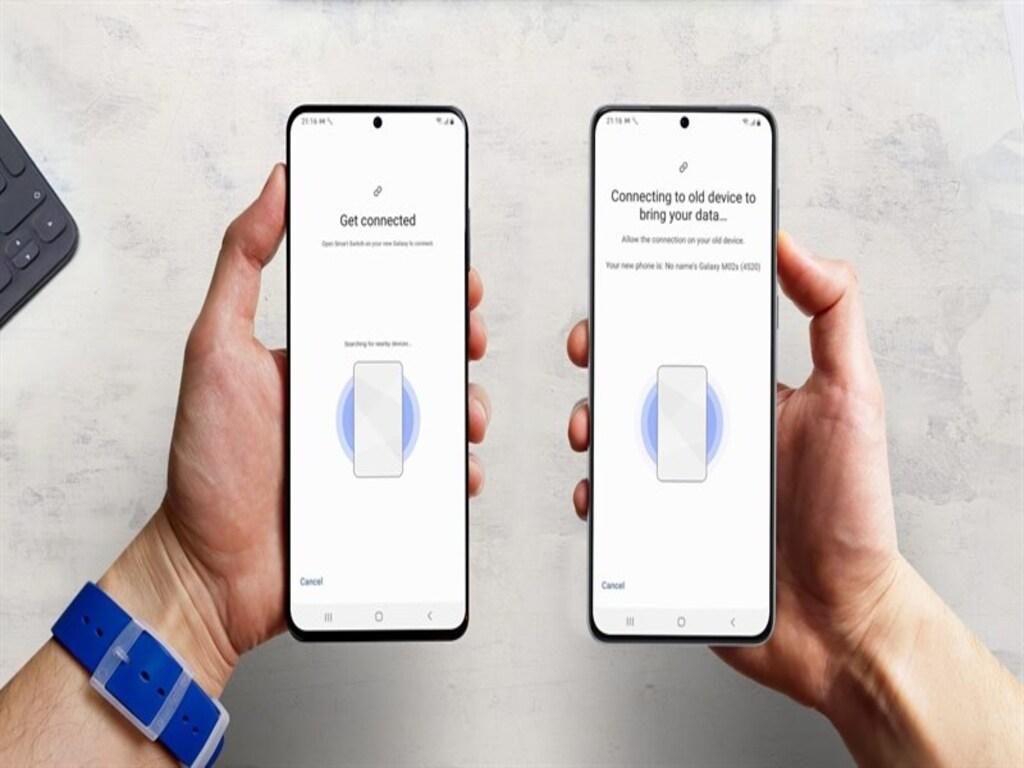
2.4 Cài đặt hệ thống và màn hình chính
Ngoài dữ liệu người dùng, Smart Switch cũng sao lưu cài đặt hệ thống như Wi-Fi đã lưu, hình nền, bố cục màn hình chính, âm báo và ngôn ngữ. Điều này giúp bạn chuyển dữ liệu sang điện thoại mới mà vẫn giữ nguyên giao diện quen thuộc.
2.5 Dữ liệu Samsung Notes, Samsung Internet và nhiều hơn
Các ứng dụng hệ thống như Samsung Notes, Samsung Internet, đồng hồ báo thức, sự kiện lịch,... cũng được chuyển qua đầy đủ. Đây là một lợi thế lớn khi bạn nâng cấp từ một Sam Samsung cũ lên đời mới mà không bị “trống trải”.
Như vậy, chuyển dữ liệu từ Samsung sang Samsung bằng Smart Switch là cách toàn diện để đảm bảo bạn không bỏ sót bất kỳ nội dung nào.
3. Hướng dẫn dùng Smart Switch có dây và không dây
3.1 Chuyển dữ liệu bằng cáp (có dây)
Phương pháp này sử dụng cáp USB hoặc cáp OTG để kết nối trực tiếp giữa hai thiết bị.
Các bước thực hiện:
- Bước 1: Trên cả hai thiết bị, mở ứng dụng Smart Switch.
- Bước 2: Trên máy mới, chọn “Nhận dữ liệu”, chọn tiếp “Galaxy/Android”.
- Bước 3: Trên máy cũ, chọn “Gửi dữ liệu” rồi kết nối với máy mới qua cáp.
- Bước 4: Chờ hai thiết bị nhận diện lẫn nhau, sau đó chọn các loại dữ liệu muốn chuyển.
- Bước 5: Nhấn “Chuyển” và đợi quá trình hoàn tất.
Ưu điểm của phương pháp này là tốc độ truyền tải nhanh và ổn định, phù hợp khi bạn muốn chuyển dữ liệu dung lượng lớn từ Sam Samsung cũ.
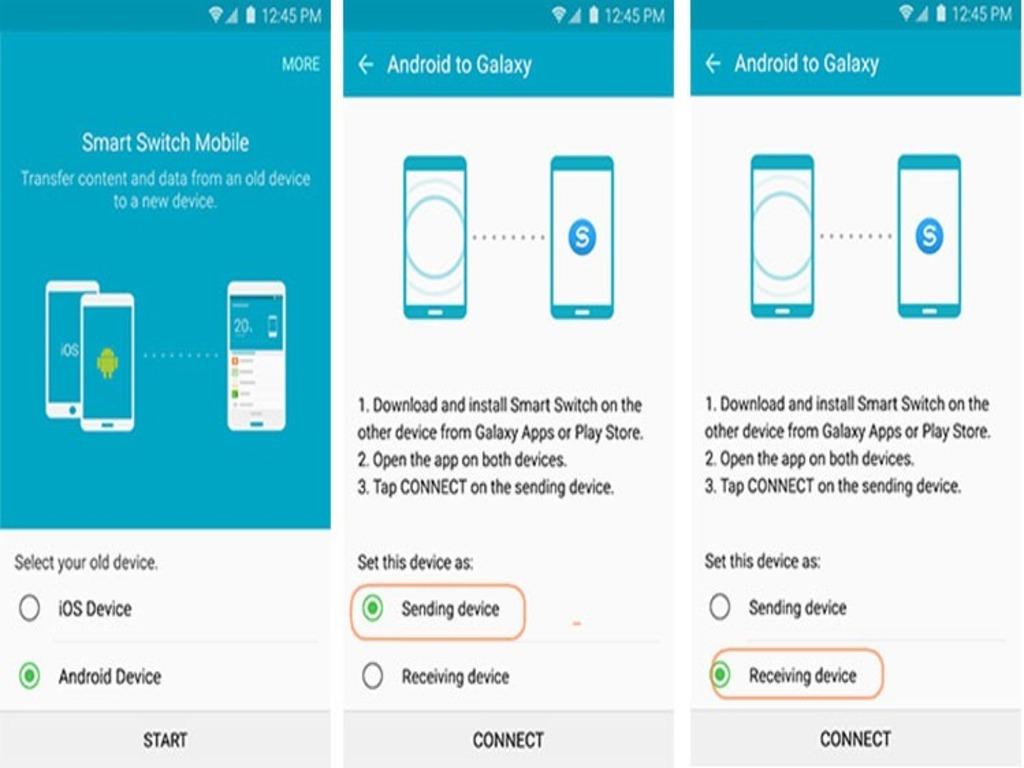
3.2 Chuyển dữ liệu không dây (Wi-Fi Direct)
Đây là phương pháp tiện lợi khi không có cáp hoặc cổng kết nối không tương thích.
Thao tác như sau:
- Bước 1: Bật Wi-Fi và Bluetooth trên cả hai thiết bị.
- Bước 2: Mở Smart Switch, chọn thiết bị gửi và nhận.
- Bước 3: Thiết lập kết nối không dây giữa hai thiết bị.
- Bước 4: Chọn dữ liệu cần chuyển rồi nhấn “Gửi”.
Tuy tốc độ không bằng phương thức có dây, nhưng chuyển không dây vẫn đủ nhanh cho dữ liệu trung bình và rất phù hợp trong các tình huống linh động.
Dù dùng cách nào, Smart Switch đều hỗ trợ quá trình chuyển dữ liệu từ Samsung sang Samsung nhanh gọn, không cần cài đặt phức tạp.
4. Những lưu ý trước khi chuyển dữ liệu
4.1 Sạc đầy pin hoặc kết nối sạc
Đảm bảo cả hai thiết bị đều có trên 50% pin, tốt nhất là kết nối với sạc để tránh gián đoạn quá trình truyền dữ liệu.
4.2 Dọn dẹp dữ liệu không cần thiết
Trước khi thực hiện chuyển dữ liệu Samsung, nên kiểm tra và xóa bớt ảnh trùng lặp, file rác, ứng dụng không dùng đến để giảm dung lượng cần truyền, giúp quá trình chuyển nhanh hơn.
4.3 Kết nối internet ổn định
Nếu chọn chuyển dữ liệu không dây, hãy đứng gần nhau và đảm bảo Wi-Fi hoặc Wi-Fi Direct hoạt động ổn định, không bị nhiễu bởi các thiết bị xung quanh.
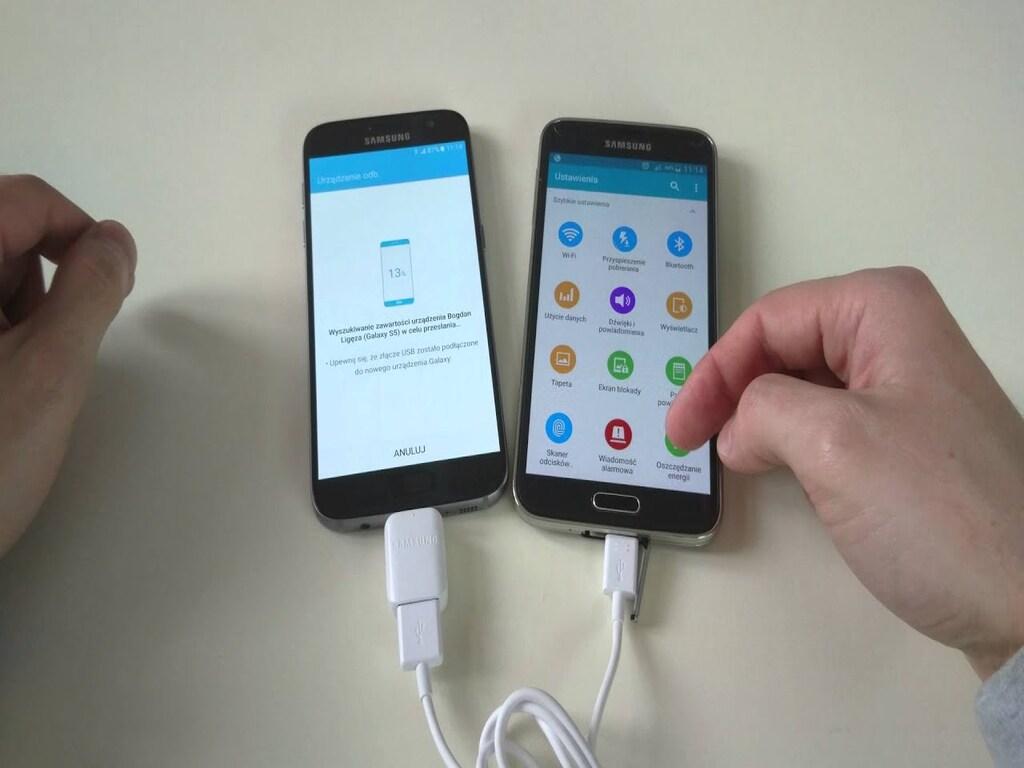
4.4 Kiểm tra quyền ứng dụng
Smart Switch cần quyền truy cập vào bộ nhớ, danh bạ, tin nhắn,… Bạn nên cấp quyền đầy đủ để đảm bảo dữ liệu chuyển hoàn chỉnh, không bị thiếu.
4.5 Sao lưu dữ liệu quan trọng
Dù chuyển dữ liệu sang điện thoại mới bằng Smart Switch khá an toàn, bạn vẫn nên sao lưu vào Samsung Cloud hoặc máy tính đề phòng tình huống bất ngờ.
Tuân thủ các lưu ý trên sẽ giúp bạn chuyển dữ liệu từ Samsung sang Samsung trơn tru, tránh mất mát dữ liệu quan trọng.
5. Khắc phục lỗi thường gặp khi dùng Smart Switch
5.1 Thiết bị không nhận kết nối
Nếu hai máy không nhận ra nhau, hãy kiểm tra:
- Cáp kết nối có bị hư không (nếu dùng có dây)
- Đảm bảo cả hai thiết bị cùng bật Bluetooth, Wi-Fi
- Thử khởi động lại cả hai máy và ứng dụng Smart Switch
5.2 Chuyển dữ liệu quá chậm
Nguyên nhân có thể do:
- Dữ liệu quá lớn: giảm bớt ảnh, video, hoặc chuyển từng phần
- Kết nối Wi-Fi yếu: nên dùng cáp để tăng tốc độ
- Ứng dụng chạy nền gây nghẽn băng thông

5.3 Thiếu dữ liệu sau khi chuyển
Trong một số trường hợp, một số ứng dụng hoặc dữ liệu ứng dụng không được chuyển đầy đủ. Hãy kiểm tra cài đặt và cấp quyền lại cho các app trên thiết bị mới.
5.4 Ứng dụng không tương thích
Một số ứng dụng cũ có thể không còn hoạt động trên điện thoại mới nếu không còn được hỗ trợ. Nên cập nhật phiên bản mới trước khi chuyển dữ liệu Samsung để tránh lỗi phát sinh.
5.5 Smart Switch không phản hồi
Khi ứng dụng không khởi động hoặc bị treo:
- Xóa bộ nhớ cache và dữ liệu của Smart Switch
- Cập nhật bản mới nhất của ứng dụng
- Nếu vẫn không được, thử cài lại từ Galaxy Store
Hiểu rõ những lỗi phổ biến và cách xử lý sẽ giúp bạn chuyển dữ liệu từ Samsung sang Samsung thành công mà không gặp rắc rối.
6. Chuyển toàn bộ dữ liệu chỉ trong vài phút
Với Smart Switch, việc chuyển dữ liệu từ Samsung sang Samsung chưa bao giờ đơn giản đến vậy. Bạn không cần đến máy tính, không phải đăng nhập lại từng ứng dụng hay sao lưu thủ công từng phần. Từ hình ảnh, video, danh bạ, tin nhắn đến các cài đặt hệ thống, tất cả đều được đồng bộ nhanh chóng chỉ trong một vài bước. Dù là người dùng công nghệ lâu năm hay mới đổi Sam Samsung, Smart Switch vẫn là lựa chọn tối ưu để chuyển dữ liệu sang điện thoại mới dễ dàng, tiết kiệm thời gian mà không làm mất thông tin cá nhân. Đảm bảo làm đúng các bước, kiểm tra kỹ trước khi thực hiện, bạn sẽ hoàn toàn yên tâm khi nâng cấp điện thoại mà không bỏ sót bất kỳ dữ liệu quan trọng nào.
